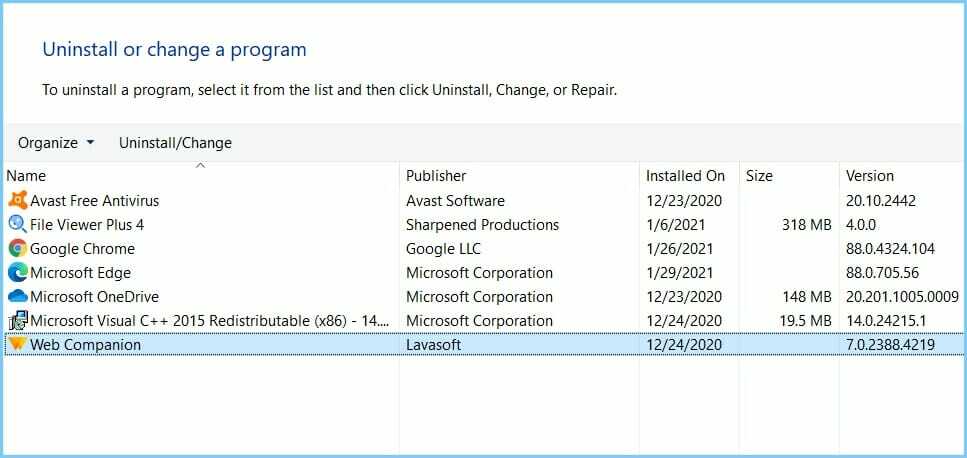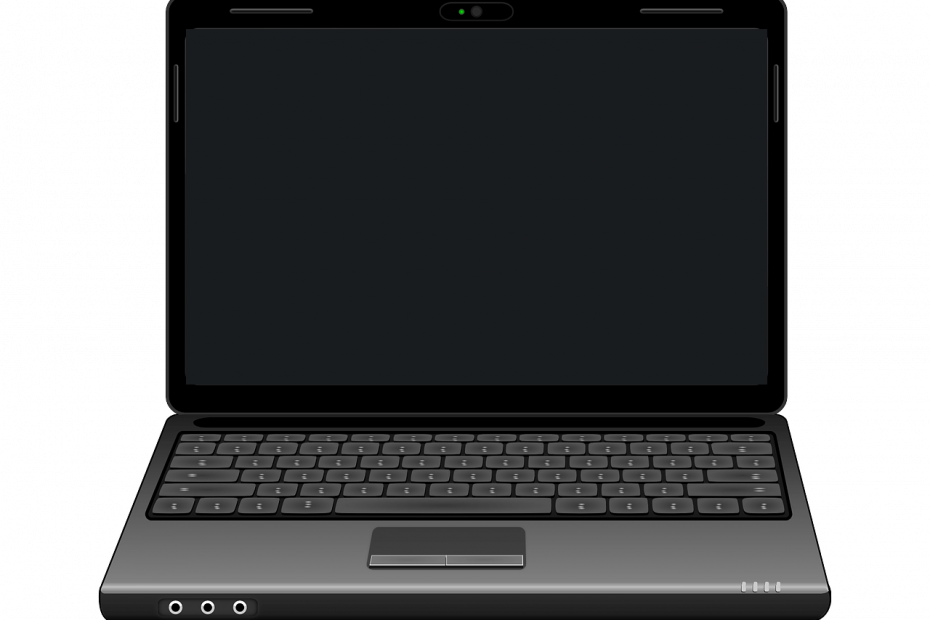
Šī programmatūra novērsīs izplatītākās datora kļūdas, pasargās jūs no failu zaudēšanas, ļaunprātīgas programmatūras, aparatūras kļūmes un optimizēs datoru maksimālai veiktspējai. Labojiet datora problēmas un noņemiet vīrusus tagad, veicot 3 vienkāršas darbības:
- Lejupielādējiet Restoro datoru labošanas rīku kas nāk ar patentēto tehnoloģiju (patents pieejams šeit).
- Klikšķis Sāciet skenēšanu lai atrastu Windows problēmas, kas varētu izraisīt problēmas ar datoru.
- Klikšķis Labot visu lai novērstu problēmas, kas ietekmē datora drošību un veiktspēju
- Restoro ir lejupielādējis 0 lasītāji šomēnes.
Labākais no jūsu rīcībā esošajiem enerģijas pārvaldības režīmiem ir veids, kā iet. Windows 10 piedāvā standartu miega režīms kas tur ir mūžīgi, a pārziemošana režīms (ne tik tūlītējs kā miegs, bet labāk ilgāku laiku), kā arī abu krustojums Hibrīds režīmā. Turklāt, ja jums nav jāizmanto enerģijas taupīšanas režīms, varat vienkārši izslēgt displeju (ar taimeri un pēc kāda laika neaktivitātes), lai saglabātu enerģiju.
Ja jūs vēlaties to darīt, neļaujot personālajam datoram pāriet miega režīmā, mēs sniedzām tālāk sniegto skaidrojumu. Noteikti pārbaudiet to.
Kā atspējot automātisko miega režīmu, ja Windows 10 displejs ir izslēgts
Pielāgojot, enerģijas taupīšanai sistēmā Windows 10 ir daudz dažādu iespēju. Pašlaik aktīvajiem var izmantot daudz variāciju Jaudas plāns, izvēloties starp miega režīmu, hibrīdo režīmu un hibernāciju. Tagad, kā jūs jau zināt attiecībā uz klēpjdatoriem un mobilajiem datoriem kopumā, lielākais enerģijas patērētājs ir pats displejs. Tāpēc daudzi lietotāji mēģina saglabāt akumulatora enerģiju, iestatot izslēgšanās taimeri pēc kāda laika neaktivitātes.
- LASI ARĪ: Labojums: Windows 10 datori zaudē skaņu pēc miega režīma
No otras puses, daži no viņiem nemaz nevēlas aizmigt datoru. It īpaši, ja strāvas vads ir pievienots. To, protams, var izdarīt salīdzinoši viegli. Jums jāpārbauda divas lietas, un mēs tos izvirzījām tālāk.
Vispārīgi enerģijas plāna iestatījumi
- Ar peles labo pogu noklikšķiniet uz akumulatora ikonas paziņojumu apgabalā un atveriet Barošanas opcijas.
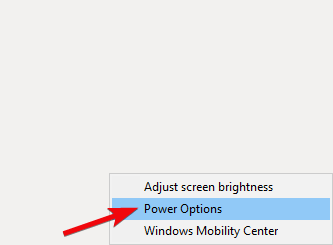
- Blakus vēlamajai enerģijas plāna sadaļai noklikšķiniet uz “Mainīt plāna iestatījumus“.
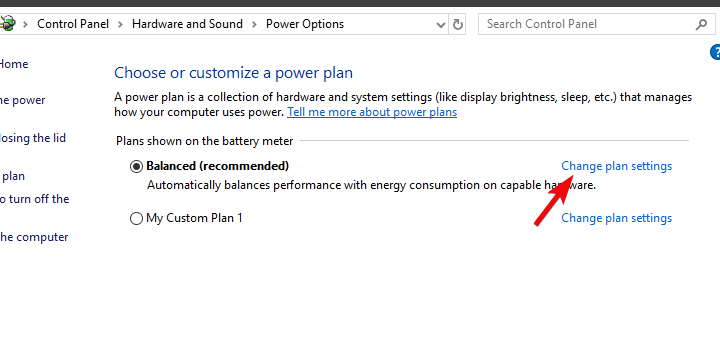
- Saskaņā "Izslēdziet displejuSadaļā atlasiet vēlamo laiku gan akumulatoram, gan spraudņa opcijām.
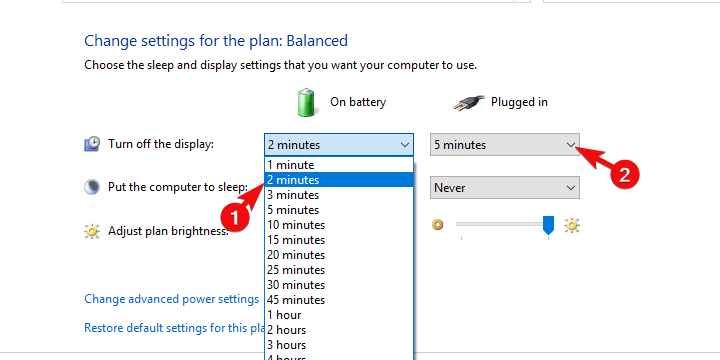
- Tagad saskaņā arNovietojiet datoru gulēt“, Izvēlieties Nekad abām opcijām (galu galā tā ir jūsu izvēle).
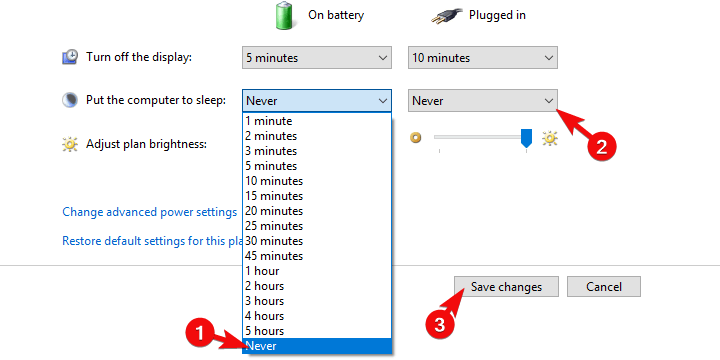
- Apstipriniet izmaiņas. Izmantojot šos iestatījumus, jūsu sistēma vispirms aptumšos un pēc tam pilnībā izslēgs displeju, kamēr tā netiks pārslēgta miega režīmā.
Papildu barošanas iestatījumi
- Virzieties uz Barošanas opcijas> Mainīt plāna iestatījumus.
- Noklikšķiniet uzMainīt papildu barošanas iestatījumus”Saiti, lai atvērtu dialoglodziņu Papildu barošanas iestatījumi.
- Izvēlnē izvērsiet Gulēt.
- Atspējot gan akumulatoru, gan maiņstrāvu:
- Miega pēc
- Ļauj hibrīdam gulēt
- Pārziemo pēc
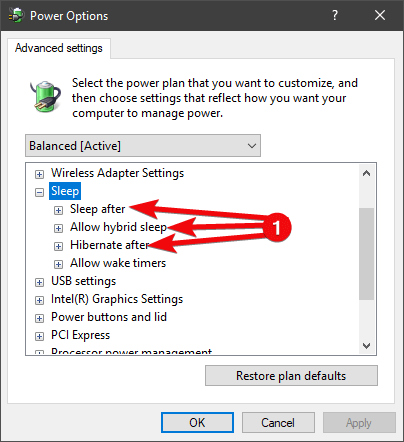
- Tagad paplašiniet sadaļu Displejs un iestatiet vēlamo izslēgšanās laiku sadaļā “Izslēdziet displeju pēc“.
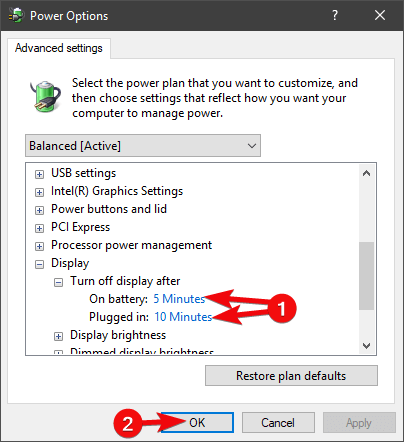
- Noklikšķiniet uz Labi, lai apstiprinātu izvēli un aizvērtu Enerģijas opcijas.
- LASI ARĪ: 15 labākā lietojamā klēpjdatora akumulatora testēšanas programmatūra
Tam tas būtu jādara. Kā pieminēšanas vērta piezīme ir funkciju taustiņš, kas kombinācijā ar vienu no F taustiņiem (F1 līdz F12) manuāli izslēgs displeju. Tas var noderēt. Visbeidzot, neaizmirstiet ievietot savus jautājumus vai ieteikumus zemāk esošajā komentāru sadaļā. Gaidīsim jūs no jums.
SAISTĪTIE STĀSTI, KURUS JŪS PĀRBAUDĪT:
- Labojums: Windows 10 datori zaudē skaņu pēc miega režīma
- Labojums: Windows 10 neuztrauc monitoru
- Jūsu Windows 10 dators netiks gulēts? Lūk, kā to novērst
- Windows 10 radītāju atjauninājumā trūkst hibrīda miega [Labot]
 Vai jums joprojām ir problēmas?Labojiet tos ar šo rīku:
Vai jums joprojām ir problēmas?Labojiet tos ar šo rīku:
- Lejupielādējiet šo datora labošanas rīku novērtēts kā lielisks vietnē TrustPilot.com (lejupielāde sākas šajā lapā).
- Klikšķis Sāciet skenēšanu lai atrastu Windows problēmas, kas varētu izraisīt problēmas ar datoru.
- Klikšķis Labot visu lai novērstu problēmas ar patentēto tehnoloģiju (Ekskluzīva atlaide mūsu lasītājiem).
Restoro ir lejupielādējis 0 lasītāji šomēnes.